Unity에서 스나이퍼 스코프 효과를 추가하는 방법
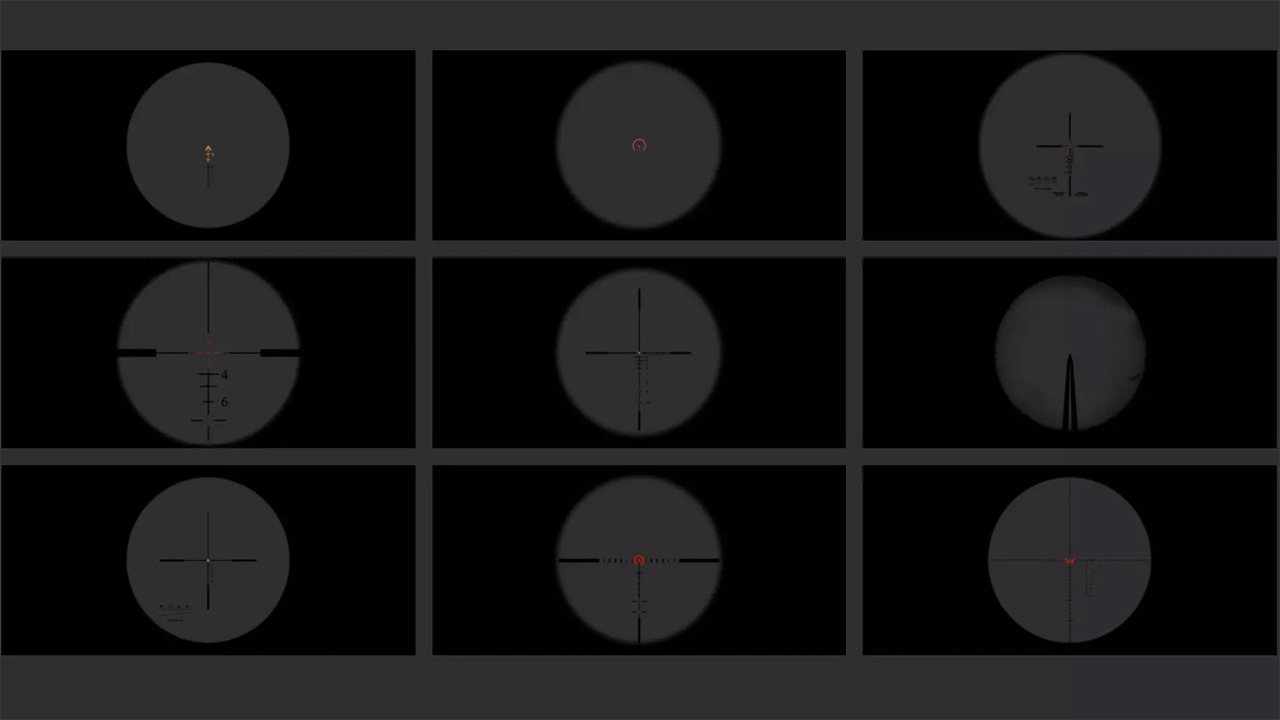
Unity 게임에서 몰입도 높은 저격수 경험을 만들려면 정확한 사격 메커니즘 이상의 것이 필요합니다. 사실적인 저격 조준경 효과를 구현하면 게임플레이에 진정성이 한 층 더 추가됩니다. 이 튜토리얼에서는 Unity에서 저격 조준경 효과를 구현하여 플레이어에게 향상된 정밀도와 몰입감을 제공하는 방법을 살펴보겠습니다.
Unity 프로젝트 설정
Unity 버전: 후처리 효과를 지원하는 Unity 버전을 사용하고 있는지 확인하세요.
새 Unity 프로젝트 만들기: 먼저 새 Unity 프로젝트를 만들거나 저격 조준경 효과를 구현하려는 기존 프로젝트를 엽니다.
스나이퍼 조준경 효과 구현
포스트 프로세싱 스택: 프로젝트에 아직 포함되지 않은 경우 패키지 관리자를 통해 Unity 포스트 프로세싱 스택을 가져옵니다.
후처리 프로필: 새로운 후처리 프로필을 생성하고 이를 기본 카메라에 할당합니다.
비네팅 효과 추가: 후처리 프로필에서 비네팅 설정을 조정하여 가장자리 주위에 미묘하게 어둡게 만들어 스코프를 통해 보이는 자연스러운 비네팅을 시뮬레이션합니다.
흐림 효과: 저격용 조준경을 통해 보이는 피사계 심도를 모방하는 흐림 효과를 구현합니다. 후처리 프로필의 심도 설정을 사용하여 흐림 정도와 거리를 제어합니다.
줌 기능: 저격 조준경에 대한 줌 메커니즘을 구현합니다. 카메라의 시야(FOV)를 수정하여 스코프를 통해 조준할 때 확대 효과를 시뮬레이션합니다.
스나이퍼 조준경 스크립팅:
using UnityEngine;
public class SniperScope : MonoBehaviour
{
public Camera mainCamera;
public float zoomLevel = 20f; // Adjust as needed
public GameObject scopeOverlay; // Crosshair and scope texture GameObject
public ParticleSystem zoomParticles; // Particle system for visual effects
private bool isZoomed = false;
void Start()
{
// Ensure the scope overlay is initially inactive
if (scopeOverlay != null)
{
scopeOverlay.SetActive(false);
}
}
void Update()
{
if (Input.GetButtonDown("Fire2")) // Change "Fire2" to the desired input button for aiming
{
ZoomIn();
}
else if (Input.GetButtonUp("Fire2"))
{
ZoomOut();
}
}
void ZoomIn()
{
mainCamera.fieldOfView = zoomLevel;
// Activate the scope overlay
if (scopeOverlay != null)
{
scopeOverlay.SetActive(true);
}
// Play zoom-in particle effects
if (zoomParticles != null)
{
zoomParticles.Play();
}
// Add any additional effects or adjustments when zooming in
isZoomed = true;
}
void ZoomOut()
{
mainCamera.fieldOfView = 60f; // Default FOV, adjust as needed
// Deactivate the scope overlay
if (scopeOverlay != null)
{
scopeOverlay.SetActive(false);
}
// Stop zoom-in particle effects
if (zoomParticles != null)
{
zoomParticles.Stop();
}
// Reset any additional effects when zooming out
isZoomed = false;
}
}위의 예에서:
'scopeOverlay' 변수는 십자선과 스코프 텍스처를 포함하는 GameObject를 나타냅니다. Unity 편집기에서 적절한 GameObject를 할당했는지 확인하세요.
'zoomParticles' 변수는 확대 시 시각적 효과를 위한 파티클 시스템을 나타냅니다. Unity 편집기에서 파티클 시스템 게임 개체를 할당합니다.
'isZoomed' 변수는 플레이어가 현재 확대되어 있는지 여부를 추적합니다.
저격총 GameObject에 스크립트를 연결하고 기본 카메라를 'mainCamera' 변수에 할당합니다.
스나이퍼 조준경 효과 사용자 정의
십자선: 조준 정확도를 높이기 위해 조준경에 십자선 오버레이를 추가합니다.
음향 효과: 확대 및 축소 시 미묘한 음향 효과를 통합하여 전반적인 경험을 향상시킵니다.
입자 효과: 먼지나 렌즈 플레어와 같은 입자 효과를 추가하여 스코프에 대한 환경 영향을 시뮬레이션하는 것이 좋습니다.
결론
다음 단계를 따르면 Unity에 사실적인 저격 조준경 효과를 구현하여 게임플레이의 정확성과 몰입감을 높일 수 있습니다. 다양한 설정, 효과 및 추가 기능을 실험하여 게임의 고유한 요구 사항에 맞게 저격수 경험을 조정하십시오. 세부 사항에 이러한 관심을 추가하면 게임 플레이가 향상될 뿐만 아니라 더욱 매력적이고 기억에 남는 플레이어 경험을 제공하는 데 도움이 됩니다.